So pinnen Sie E-Mails in Outlook an
Handy, Mobiltelefon Microsoft Ausblick Held / / August 23, 2023

Veröffentlicht

Wenn Ihr Posteingang überfüllt ist, kann es schwierig sein, wichtige E-Mails zu finden. Glücklicherweise können Sie E-Mails in Outlook anheften, um das Auffinden wichtiger Nachrichten zu erleichtern. Hier ist wie.
Wenn Sie eine E-Mail erhalten, auf die Sie regelmäßig zugreifen müssen, können Sie E-Mails in Outlook anpinnen, um schnell darauf zuzugreifen. Mit dieser Option können Sie E-Mails isolieren, sodass Sie später schnell darauf zugreifen können.
Outlook für Desktop- und Mobilgeräte ist Teil von a Microsoft 365-Abonnement Dazu gehören auch andere Apps wie Word, Excel und Microsoft-Teams. Das Anheften von E-Mails hilft Ihnen, einen organisierten Posteingang zu bewahren.
Wenn Ihr Outlook-Posteingang überlastet und frustrierend ist, ist dieser Tipp hilfreich, wenn Sie E-Mails am Schreibtisch oder unterwegs verwalten.
So pinnen Sie eine E-Mail an die Outlook-Aufgabenleiste
Anstatt endlos durch Ihren Posteingang zu suchen oder zu scrollen, um wichtige E-Mails zu finden, können Sie diese zur To-Do-Leiste der Desktop-Version hinzufügen.
So heften Sie E-Mails an die To-Do-Leiste in Outlook:
- Start Ausblick auf Ihrem Desktop.
- Markieren Sie die E-Mail, die Sie im Posteingang anpinnen möchten, und klicken Sie mit der rechten Maustaste darauf.
- Wählen Follow-up > Kein Datum aus dem erscheinenden Kontextmenü.
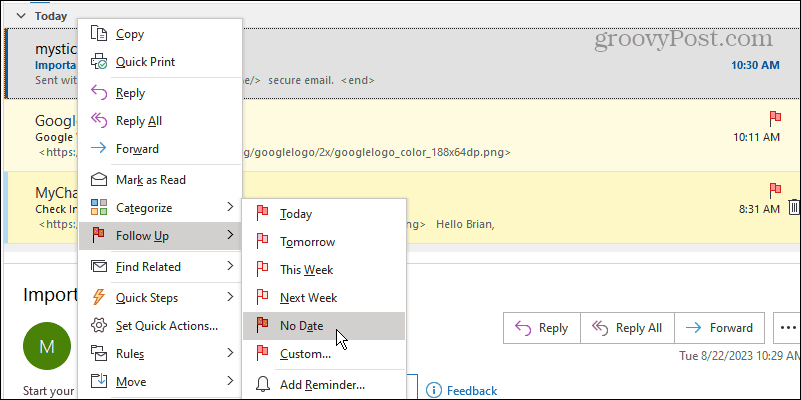
- Alternativ können Sie auch auf eine E-Mail klicken, um sie zu markieren und auszuwählen Kein Datum von dem Nachverfolgen Dropdown im Stichworte Abschnitt in der Heim Tab.
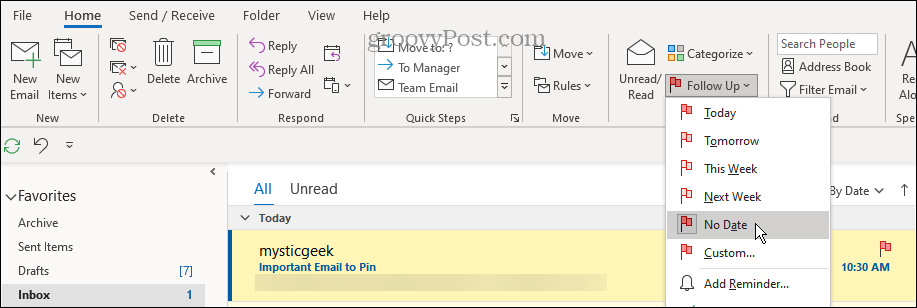
- Die E-Mail verbleibt in Ihrem Posteingang und wird unter angezeigt Kein Datum Abschnitt der To-Do-Leiste.

- Wenn die To-Do-Leiste nicht angezeigt wird, klicken Sie auf Ansicht > Aufgabenleiste > Aufgaben vom Band oben.
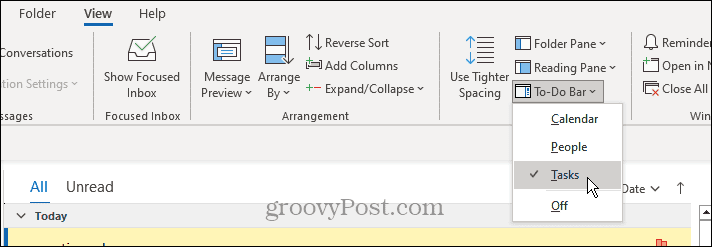
So lösen Sie eine E-Mail von der Outlook-Aufgabenleiste
Wenn Sie eine angeheftete E-Mail nicht mehr benötigen, können Sie sie mit den folgenden Schritten entfernen.
So lösen Sie eine Outlook-E-Mail:
- Offen Ausblick.
- Klicken Sie mit der rechten Maustaste auf die E-Mail, die Sie aus der Aufgabenleiste entfernen möchten.
- Drücke den Aus Liste entfernen Option aus dem angezeigten Menü.
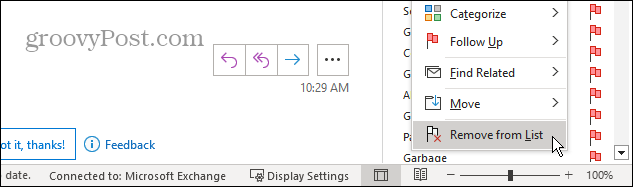
- Alternativ können Sie die angeheftete E-Mail auswählen und auf klicken Aus Liste entfernen Knopf am Band.
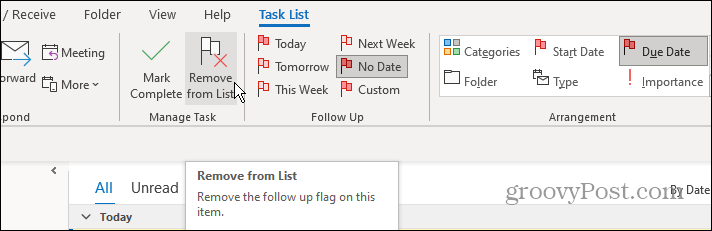
So pinnen Sie eine E-Mail in Outlook auf Mobilgeräten an
Die mobile Version von Outlook auf Ihrem Telefon Mit Ihrem Tablet oder Tablet können Sie Ihre wichtigen E-Mails auch anheften, um die Verwaltung zu erleichtern. Sobald Sie sie angeheftet haben, können Sie sie mithilfe der Filterschaltfläche vom Rest sortieren.
So pinnen Sie eine E-Mail in Outlook auf Mobilgeräten an:
- Starten Sie die Outlook-App auf Ihrem iPhone, iPad oder Android Gerät und melden Sie sich an.
- Öffnen Sie die Nachricht, die Sie anpinnen möchten, und tippen Sie auf Dreipunkt Menüschaltfläche oben.

- Tippen Sie auf die Stift Option aus dem angezeigten Menü.
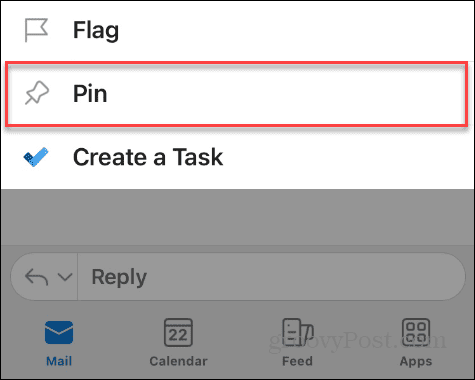
- Auf dem Bildschirm wird eine Benachrichtigung angezeigt, die angibt, dass die E-Mail erfolgreich angeheftet wurde.
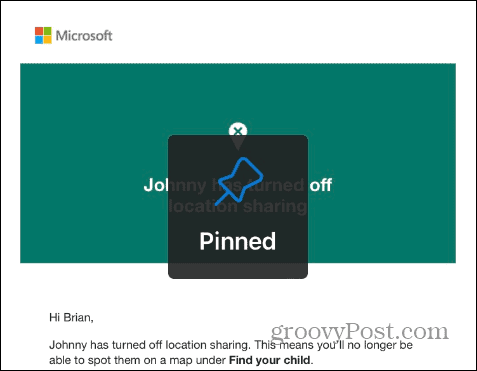
- Tippen Sie auf die Filter Klicken Sie oben auf die Schaltfläche, um nur auf Ihre angehefteten E-Mails zuzugreifen.

- Wählen Angepinnt aus dem angezeigten Menü.
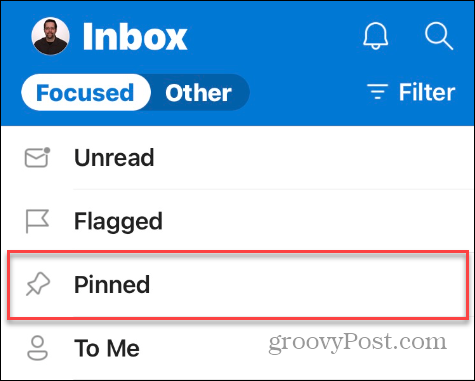
- Nur die E-Mails, die Sie angeheftet haben, werden auf dem Bildschirm angezeigt.
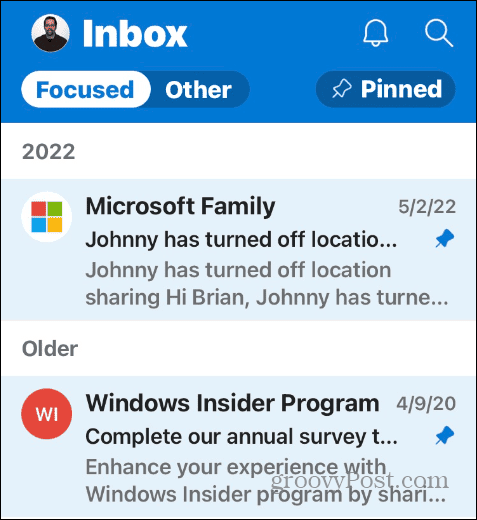
- Tippen Sie auf die Filter Klicken Sie ein zweites Mal auf die Schaltfläche, um zu Ihrem Posteingang zurückzukehren. Wenn Sie eine E-Mail anheften, wird sie hervorgehoben und neben der Nachricht in Ihrem Posteingang wird ein Hakensymbol angezeigt.
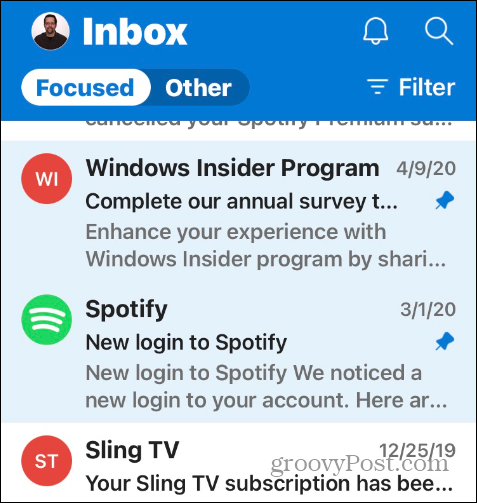
Es ist auch wichtig zu beachten, dass, wenn Sie mit Ihrem bei Outlook angemeldet sind Microsoft-Konto, E-Mails, die Sie anheften, werden auf anderen Geräten synchronisiert, auf denen Sie mit demselben Konto angemeldet sind.
So lösen Sie eine E-Mail in Outlook auf Mobilgeräten
Wie bei der Desktop-Version wird es Zeiten geben, in denen Sie eine E-Mail entfernen möchten, die nicht mehr wichtig ist. Das Entfernen einer E-Mail ist auf Ihrem Telefon oder Tablet ganz einfach.
So lösen Sie eine Outlook-E-Mail auf einem Mobilgerät:
- Tippen Sie auf die Filter drücken und auswählen Angepinnt aus dem angezeigten Menü.
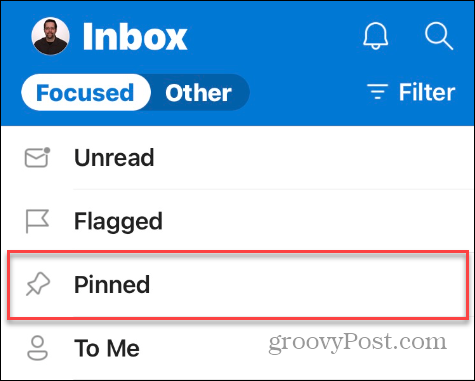
- Öffnen Sie die E-Mail, die Sie nicht mehr benötigen, und tippen Sie auf Drei-Punkte-Menü Taste.

- Tippen Sie auf die Lösen Option unten im Menü.
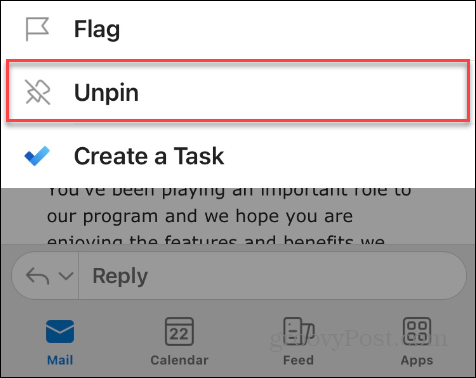
Verwalten Ihres Outlook-Posteingangs
Wenn Ihr Posteingang in Outlook überfüllt ist, erspart das Anheften von E-Mails Zeit und Mühe, Ihren Posteingang zu durchsuchen, um wichtige Nachrichten zu finden, die Sie benötigen. Es spart Zeit und steigert die Produktivität.
Wenn Sie nach weiteren Tipps und Tricks suchen, um Ihre Outlook-Erfahrung effizienter zu gestalten, schauen Sie sich an, wie das geht Behebung, dass Outlook nicht synchronisiert wird wenn Sie E-Mails nicht rechtzeitig erhalten.
Reisen ins Ausland können es schwierig machen, den Überblick über die Zeit zu behalten. Sie können jedoch sicherstellen, dass Ihre E-Mails aktuell sind Ändern der Zeitzonen in Outlook. Und wenn Sie ein Mac-Benutzer sind, könnten Sie daran interessiert sein, die Verwendung zu erlernen Fokussierter Posteingang in Outlook für Mac.
